De manière inattendue, après une mise à niveau de macOS Big Sur ou une rétrogradation de macOS, vous vous connectez à votre Mac mais voyez le message d'erreur suivant apparaître sur votre écran de bureau:
"Le disque "Macintosh HD" ne peut pas être déverrouillé.
Un problème a été détecté avec le disque qui l'empêche d'être déverrouillé".
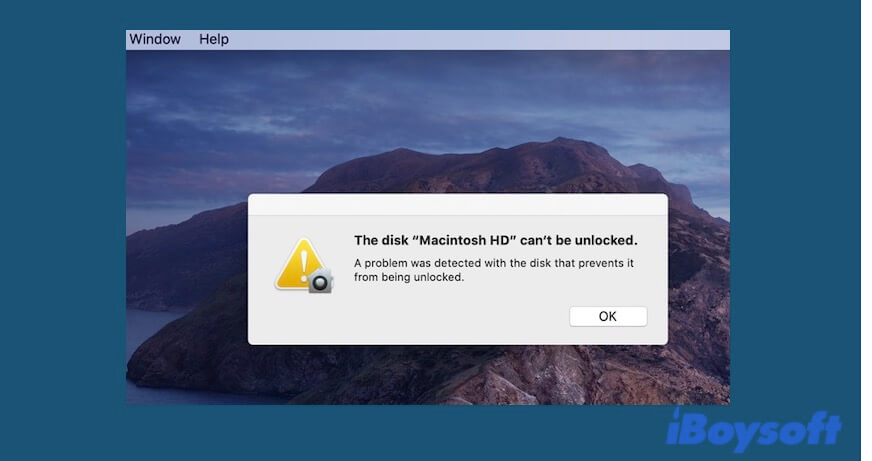
Tout semble s'exécuter normalement après avoir cliqué sur OK dans la fenêtre contextuelle. Mais ce message d'erreur vous indique que le disque de démarrage présente des problèmes qui doivent être réglés dès maintenant. Sinon, des problèmes plus graves peuvent survenir, comme le fait que le Mac ne s'allume pas.
Il est donc préférable de sauvegarder les données de votre Mac, puis de résoudre le problème pour que votre Mac redevienne normal. Ce post vous propose des solutions détaillées.
Sauvegarder votre Mac
Comme votre Macintosh HD problématique indique que les données qu'il contient sont en danger, et que les correctifs ultérieurs peuvent également entraîner une perte de données, vous feriez mieux de sauvegarder votre disque de démarrage. Pour sauvegarder les données de votre Mac, utilisez Time Machine.
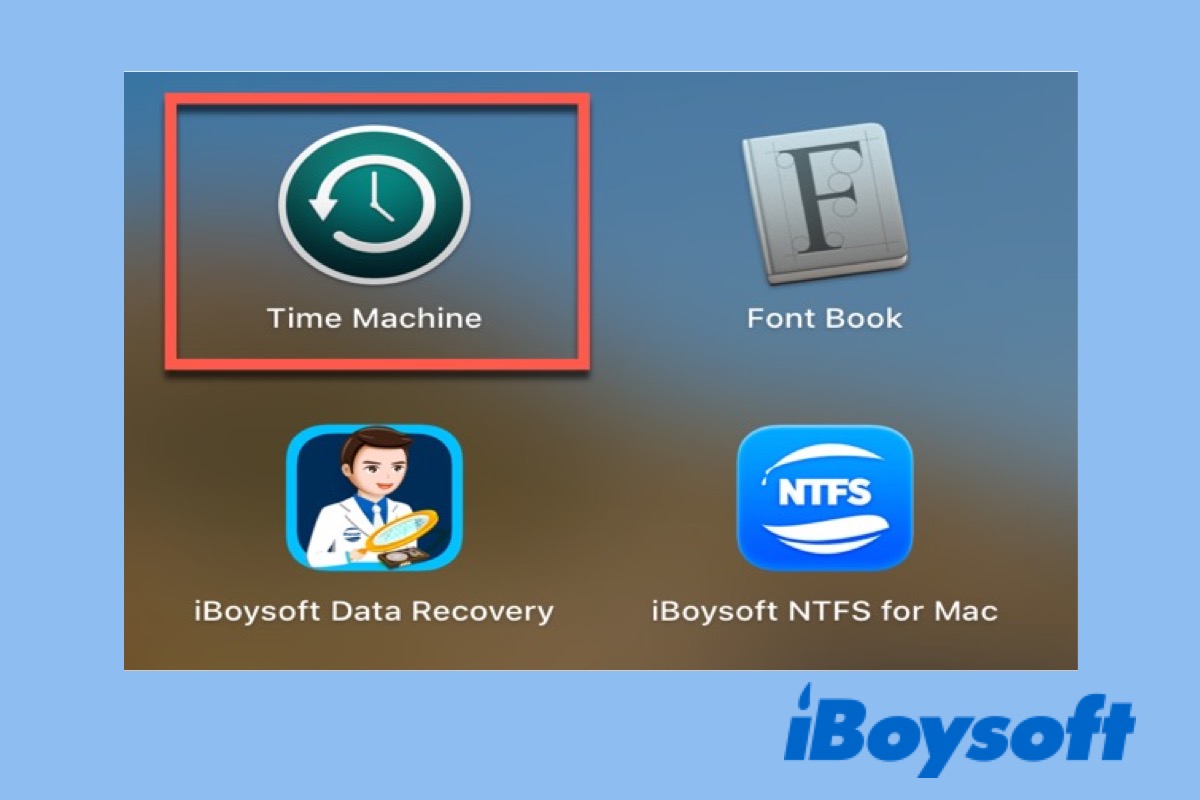
Comment sauvegarder votre Mac avec Time Machine ?
Cet article vous expliquera en détail comment utiliser Time Machine pour sauvegarder des données sur votre Mac. En savoir plus >>
Mais parfois, le disque dur verrouillé du Macintosh n'est pas monté et vous ne pouvez pas le sauvegarder avec Time Machine. Dans un tel cas, utilisez un logiciel de récupération de données pour récupérer les données de ce lecteur non monté.
Dans ce cas, iBoysoft Data Recovery for Mac est le logiciel idéal. Ce logiciel prend en charge la récupération de données à partir d'un disque dur Mac non monté, illisible, inaccessible, corrompu et de périphériques externes, tels que des clés USB, des disques durs, des cartes SD, etc.
Pour récupérer les données du Macintosh HD déverrouillé à l'aide de iBoysoft Data Recovery for Mac:
1. Téléchargez et installez iBoysoft Data Recovery for Mac sur votre Mac, puis redémarrez l'ordinateur.
2. Sélectionnez le lecteur Macintosh HD dans iBoysoft Data Recovery et cliquez sur Analyser.
3. Prévisualisez les résultats de l'analyse et sélectionnez les données souhaitées.
4. Cliquez sur Récupérer pour enregistrer vos données sur un lecteur externe.
Comment régler le problème Macintosh HD - Les données ne peuvent pas être déverrouillées?
Il arrive parfois que vous voyiez un autre message d'erreur comme celui-ci: Le disque "Macintosh HD - Données" ne peut pas être déverrouillé.
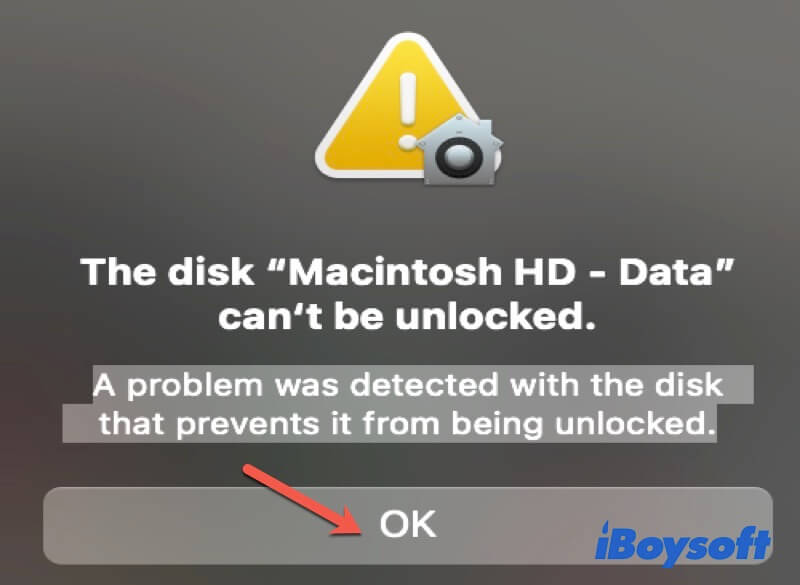
Cela indique que vous avez deux volumes de données. Et les deux volumes s'affichent généralement sous les formes suivantes dans l'Utilitaire de disque:
- Macintosh HD
- Macintosh HD - Données
- Macintosh HD – Données - Données
ou:
- Macintosh HD
- Macintosh HD - Données
- Macintosh HD - Données
Quelles en sont les causes? C'est parce que vous n'avez pas supprimé le volume original Macintosh HD - Données avant de réinstaller macOS. Ainsi, il y a deux volumes identiques de Macintosh HD - Données sur votre Mac après la réinstallation de macOS.
Pour résoudre le problème du volume de Macintosh HD - Données redondant, la méthode la plus courante est de le supprimer. Mais avant d'agir, vous devez récupérer les données du volume redondant à l'aide d'iBoysoft Data Recovery for Mac pour éviter une perte de données permanente.
Remarque: Le volume redondant est généralement le volume Macintosh HD - Données - Données. Ou encore, il s'agit du deuxième volume non monté Macintosh HD - Données dans la barre latérale gauche de l'Utilitaire de disque.
Vous pouvez alors supprimer le volume Macintosh HD - Données redondant comme indiqué ci-dessous:
- Démarrez en mode de récupération macOS et sélectionnez Utilitaire de disque.
- Faites un clic droit sur le volume redondant Macintosh HD - Données et choisissez Supprimer le volume APFS.
Maintenant, redémarrez votre Mac, et vous verrez que le message d'erreur "Macintosh HD - Les données ne peuvent pas être déverrouillées" n'apparaîtra plus.
Dernières réflexions
"Le disque Macintosh - HD ne peut pas être déverrouillé" est un problème courant qui se produit surtout après la mise à niveau ou la rétrogradation de macOS Big Sur. Si ce problème vous dérange, ce post vous aidera à le résoudre sans perdre de données.
FAQs
- QQue signifie le fait que Macintosh HD ne peut pas être déverrouillé?
-
A
Cela signifie que votre Mac ne parvient pas à ouvrir le volume Macintosh HD car il y a plus d'un volume Mac OS sur votre ordinateur. Cette erreur apparaît généralement après une mise à niveau de macOS Big Sur, une rétrogradation de macOS ou l'ajout d'un système d'exploitation à votre Mac.
- QPuis-je supprimer Macintosh HD?
-
A
Il ne vaut mieux pas. Vous ne pouvez pas supprimer Macintosh HD dans l'Utilitaire de disque car votre Mac démarre à partir de celui-ci. Si vous voulez le faire, la suppression du Macintosh HD peut se faire à partir du mode de récupération d'Internet macOS. Mais vous devez repartitionner votre disque dur interne et réinstaller macOS si vous voulez redémarrer votre Mac.
- QQue se passe-t-il si vous supprimez les données du Macintosh HD?
-
A
Le volume du Macintosh HD - Données est utilisé pour stocker toutes les données personnelles. Si vous le supprimez, vous perdrez toutes vos données personnelles. Il est donc préférable de sauvegarder le volume Macintosh HD - Données à l'aide de Time Machine avant de le supprimer.

Comment régler le problème "Le disque Macintosh HD ne peut être déverrouillé"?
Après avoir sauvegardé les données sur votre disque de démarrage, l'erreur "Le disque Macintosh HD ne peut être déverrouillé" peut être réglée.
Exécuter Premiers secours pour vérifier et réparer Macintosh HD
Tout d'abord, exécutez l'utilitaire de disque Premiers secours en mode de récupération Mac pour vérifier le disque dur interne, le conteneur et tous les volumes du conteneur.
Voici comment démarrer votre Mac en mode de récupération macOS:
Pour un Mac basé sur Intel: Maintenez enfoncées les touches Commande + R pendant le redémarrage de votre Mac jusqu'à ce que vous voyiez le logo Apple.
Pour un Mac Apple M1: Appuyez sur le bouton d'alimentation lors du redémarrage de votre Mac jusqu'à ce que le message "Chargement des options de démarrage" apparaisse. Sélectionnez Options et cliquez sur Continuer.
Ensuite, redémarrez votre Mac pour voir si le problème persiste à nouveau.
Effacer votre Mac et réinstaller macOS
Si l'erreur apparaît toujours après l'exécution de Premiers secours, la dernière méthode consiste à formater le disque dur du Macintosh et à réinstaller macOS. N'oubliez pas de sauvegarder votre Mac avant de l'effacer.
Pour effacer un Mac, procédez comme suit:
Remarque: si vous avez créé d'autres volumes sur le disque dur du Mac, vous devez également les supprimer.
Le processus d'effacement va prendre un moment. Pendant cette période, n'effectuez aucune autre opération. Sinon, le disque de démarrage risque d'être endommagé.
Une fois l'effacement terminé, revenez à la fenêtre des utilitaires et sélectionnez Réinstaller macOS ou Réinstaller macOS Big Sur. Ensuite, suivez les instructions à l'écran pour réinstaller Mac OS.
Plus tard, après avoir accédé à votre bureau, vous constaterez que l'erreur a disparu.